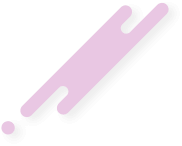mIRC kodlarının nasıl ekleneceği özellikle mIRC Scriptinge yeni başlayanlar için ilk bilinmesi gereken konudur. Bununla ilgili forumlarda çokça soru gelmektedir..
Öncelikle bilinmesi gereken şey şudur; Kodlar genelde Remote adlı bölüme eklenmektedir. Ayrıca aLias'a ve Popups menülerine de çeşitli kodlar eklenmektedir.. Zaten kodların nereye ekleneceği genelde kodu yazan tarafından belirtilir..
Kodların yüklenmesi 2 türlü olur.
1. Yol:
Eğer kod .txt, .mrc, .ini uzantısı şeklinde hazır değilse Açık olarak yayınlanan kod ise; Kodu kopyalayıp remoteye yapıştırmamız gerekecektir.
Kodu kopyaladıktan sonra, klavyenizin alt+R tuşlarına beraber basınız. Açılan remote penceresinde boş bir sayfaya kodu yapıştırınız..
mIRC'imizi açıp Alt+R yaptığımızda karşımıza şu şekil bir görüntü çıkacaktır.
Eğer boş bir remote sayfası açılmamış ise, Sol üst köşede bulunan Dosya (File) daha sonrada File yazısının alt tarafında açılan Yeni (New) yazısına tıklıyorsunuz ve böylece yeni bir remote açmış oluyorsunuz.
Açılan bu boş sayfaya kodu pasteleyerek ( Dilerseniz CTRL+V , dilersenizde mausede sağ tıklayarak yapıştır deyip) alt kısımda yer alan Tamam (OK) butonuna basıyoruz ve yükleme işlemi tamamlanmış oluyor.
Not: Alt+R yaptığınızda remote açılmıyor ise , kullanmış olduğunuz scriptin remotesi kilitlidir. Siz bunu remotesi açık başka bir mIRC.exe kullanarak ortadan kaldırabilirsiniz. Kullanmış olduğunuz mIRC'in ana klasörüne girin , orada bulunan mIRC.exe yi silin ve remotesi açık olan bir mIRC.exe yi pasteleyin. Eğer elinizde başka bir mIRC.exe yoksa İRCforumlar.com adresinden en son çıkan Türkçe mIRC'i temin edebilirsiniz.
2. Yol:
Eğer kodlar zipli olarak veya .mrc, .txt, .ini uzantısı şeklinde verilmişse (veya kod öyle bir dosya da ise) kod zipli ise zipi açarız ve mIRC ana klasörüne atarız.. Eğer kodlar .mrc, .txt, .ini uzantısı şeklindeki dosyalarda ise onları da mIRC ana klasörüne atarız..
Daha sonra mirci açınız ve statüs penceresinde şu komutları yazınız.
/load -rs dosyanınadı.uzantısı
Örnek: /load -rs mckruger.mrc
Bazı addonlar klasör halinde yayınlanmaktadır. Bunun için yükleme yaparken o addonu klasör olarak mIRC ana klasörüne kopyalayınız..
Örnek: Baloncuk Addonu v1.0 (bana ait olan)
Burada Baloncuk.zip i açtıktan sonra baloncuk klasörünü mIRC ana klasörüne kopyalarız. Ondan sonra mIRC'i açarız ve statüse şu komutu yazarız:
/load -rs baloncuk/baloncuk2.mrc
Bu komutları yazdıktan sonra dosya otomatik olarak yüklenecektir..
Not: Bazı addonları klasörü ile beraber kopyalamak zorunda kalabileceğimiz gibi bazı addonları yüklerken klasörüne gerek kalmadan direkt mirc ana klasörüne kopyalayıp yüklememiz yeterli olabilmektedir..
mIRC Scriptlerinize ALias Kodlari Yüklemek için /load -a dosyaismi.dosyauzantisi
Örnek : /load -a alias.mrc
Remotelere Kod Yüklemek için /load -rs dosyaismi.dosyauzantisi
Örnek : /load -rs remote.mrc
Status e Kod yüklemek için : /load -ps dosyaismi.dosyauzantisi
Örnek : /load -ps status.mrc
Nick Listesi Popup Yüklemek için : /load -pnl dosyaismi.dosyauzantisi
Örnek : /load -pnl nicklistesi.mrc
Kanal Popup Yüklemek için : /load -pc dosyaismi.dosyauzantisi
Örnek : /load -pc kanal.mrc
Menübar Popup Yüklemek için/load -pm dosyaismi.dosyauzantisi
Örnek : /load -pm menubar.mrc
Gerekli yerlere Dosya yükleme komutlari bu sekildedir.
Öncelikle bilinmesi gereken şey şudur; Kodlar genelde Remote adlı bölüme eklenmektedir. Ayrıca aLias'a ve Popups menülerine de çeşitli kodlar eklenmektedir.. Zaten kodların nereye ekleneceği genelde kodu yazan tarafından belirtilir..
Kodların yüklenmesi 2 türlü olur.
1. Yol:
Eğer kod .txt, .mrc, .ini uzantısı şeklinde hazır değilse Açık olarak yayınlanan kod ise; Kodu kopyalayıp remoteye yapıştırmamız gerekecektir.
Kodu kopyaladıktan sonra, klavyenizin alt+R tuşlarına beraber basınız. Açılan remote penceresinde boş bir sayfaya kodu yapıştırınız..
mIRC'imizi açıp Alt+R yaptığımızda karşımıza şu şekil bir görüntü çıkacaktır.
Eğer boş bir remote sayfası açılmamış ise, Sol üst köşede bulunan Dosya (File) daha sonrada File yazısının alt tarafında açılan Yeni (New) yazısına tıklıyorsunuz ve böylece yeni bir remote açmış oluyorsunuz.
Açılan bu boş sayfaya kodu pasteleyerek ( Dilerseniz CTRL+V , dilersenizde mausede sağ tıklayarak yapıştır deyip) alt kısımda yer alan Tamam (OK) butonuna basıyoruz ve yükleme işlemi tamamlanmış oluyor.
Not: Alt+R yaptığınızda remote açılmıyor ise , kullanmış olduğunuz scriptin remotesi kilitlidir. Siz bunu remotesi açık başka bir mIRC.exe kullanarak ortadan kaldırabilirsiniz. Kullanmış olduğunuz mIRC'in ana klasörüne girin , orada bulunan mIRC.exe yi silin ve remotesi açık olan bir mIRC.exe yi pasteleyin. Eğer elinizde başka bir mIRC.exe yoksa İRCforumlar.com adresinden en son çıkan Türkçe mIRC'i temin edebilirsiniz.
2. Yol:
Eğer kodlar zipli olarak veya .mrc, .txt, .ini uzantısı şeklinde verilmişse (veya kod öyle bir dosya da ise) kod zipli ise zipi açarız ve mIRC ana klasörüne atarız.. Eğer kodlar .mrc, .txt, .ini uzantısı şeklindeki dosyalarda ise onları da mIRC ana klasörüne atarız..
Daha sonra mirci açınız ve statüs penceresinde şu komutları yazınız.
/load -rs dosyanınadı.uzantısı
Örnek: /load -rs mckruger.mrc
Bazı addonlar klasör halinde yayınlanmaktadır. Bunun için yükleme yaparken o addonu klasör olarak mIRC ana klasörüne kopyalayınız..
Örnek: Baloncuk Addonu v1.0 (bana ait olan)
Burada Baloncuk.zip i açtıktan sonra baloncuk klasörünü mIRC ana klasörüne kopyalarız. Ondan sonra mIRC'i açarız ve statüse şu komutu yazarız:
/load -rs baloncuk/baloncuk2.mrc
Bu komutları yazdıktan sonra dosya otomatik olarak yüklenecektir..
Not: Bazı addonları klasörü ile beraber kopyalamak zorunda kalabileceğimiz gibi bazı addonları yüklerken klasörüne gerek kalmadan direkt mirc ana klasörüne kopyalayıp yüklememiz yeterli olabilmektedir..
mIRC Scriptlerinize ALias Kodlari Yüklemek için /load -a dosyaismi.dosyauzantisi
Örnek : /load -a alias.mrc
Remotelere Kod Yüklemek için /load -rs dosyaismi.dosyauzantisi
Örnek : /load -rs remote.mrc
Status e Kod yüklemek için : /load -ps dosyaismi.dosyauzantisi
Örnek : /load -ps status.mrc
Nick Listesi Popup Yüklemek için : /load -pnl dosyaismi.dosyauzantisi
Örnek : /load -pnl nicklistesi.mrc
Kanal Popup Yüklemek için : /load -pc dosyaismi.dosyauzantisi
Örnek : /load -pc kanal.mrc
Menübar Popup Yüklemek için/load -pm dosyaismi.dosyauzantisi
Örnek : /load -pm menubar.mrc
Gerekli yerlere Dosya yükleme komutlari bu sekildedir.